Il est largement admis que Microsoft Word figure parmi les logiciels de traitement de texte les plus répandus.
Par conséquent, la majorité des organisations et des entreprises l’emploient à des fins variées. Il leur offre une solution complète pour la rédaction de propositions, de contrats, de devis et d’autres documents commerciaux.
Il est évident que ces documents officiels et professionnels nécessitent la validation d’une ou plusieurs parties. Ainsi, ces entités recherchent également un moyen d’insérer instantanément et facilement des signatures, sans avoir recours à la signature manuelle, à l’impression ou à la numérisation.
Grâce à Microsoft, il est désormais possible d’ajouter des signatures à un document Word. De plus, vous serez ravi d’apprendre que MS Word propose de multiples fonctionnalités qui facilitent la tâche. Parmi celles-ci, on note la possibilité d’ajouter des informations supplémentaires sous votre signature, telles que votre nom ou votre adresse.
Toutes ces options contribuent à rendre les documents plus professionnels et crédibles. En d’autres termes, on peut affirmer que MS Word dispose de toutes les fonctionnalités nécessaires pour répondre aux besoins des entreprises.
Types de signatures que vous pouvez insérer dans MS Word
Dans Word, il existe deux types principaux de signatures.
- Signature électronique : Il s’agit d’une marque virtuelle que vous ajoutez à un document. Elle peut prendre la forme d’un texte saisi à la main ou d’une image de votre signature. Ces signatures fonctionnent de manière similaire aux signatures manuscrites et sont donc considérées comme ayant la même valeur légale que votre signature réelle.
- Signature numérique : Les signatures numériques, quant à elles, sont des marques protégées et chiffrées qui nécessitent un logiciel spécifique. Outre un logiciel spécialisé, elles exigent également un certificat numérique de l’expéditeur et du destinataire. Ce certificat peut être obtenu auprès d’une autorité de certification.
Comment incorporer une signature électronique dans un document Word ?
Les signatures électroniques sont largement utilisées en raison de leur accessibilité et de leur sécurité. Voici les étapes simples à suivre pour ajouter des signatures électroniques à votre fichier Word.
- Dans un premier temps, vous devez apposer votre signature manuellement au centre d’une feuille de papier blanc.
- Numérisez ensuite cette signature manuscrite et sauvegardez l’image numérisée sur votre ordinateur. Les formats de fichier acceptables pour l’enregistrement de l’image incluent .gif, .bmp, .jpg, .png.
- Ouvrez le document MS Word dans lequel vous souhaitez insérer votre signature.
- Cliquez sur le menu « Insertion » puis sélectionnez l’option « Images ».
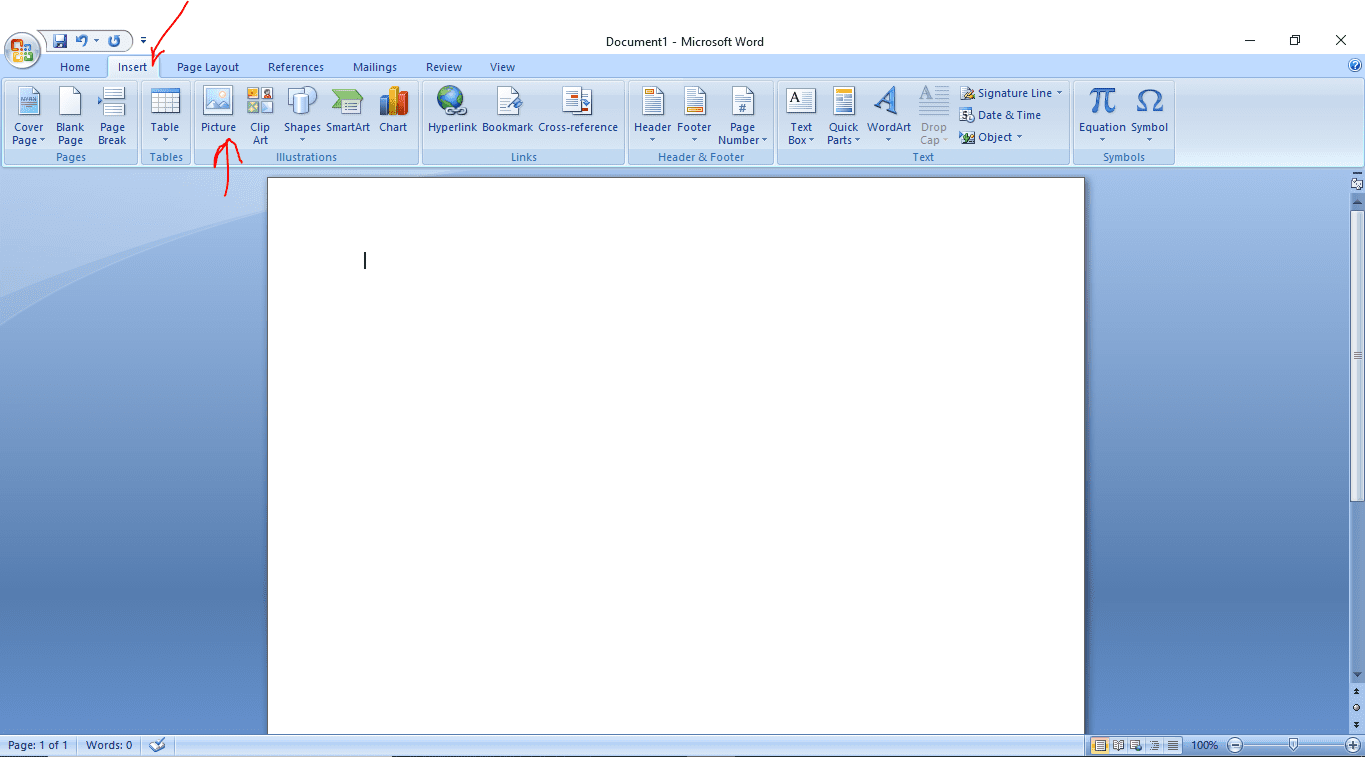
- Choisissez l’image de la signature et ajustez-la selon vos besoins en utilisant l’onglet « Format de l’image ».
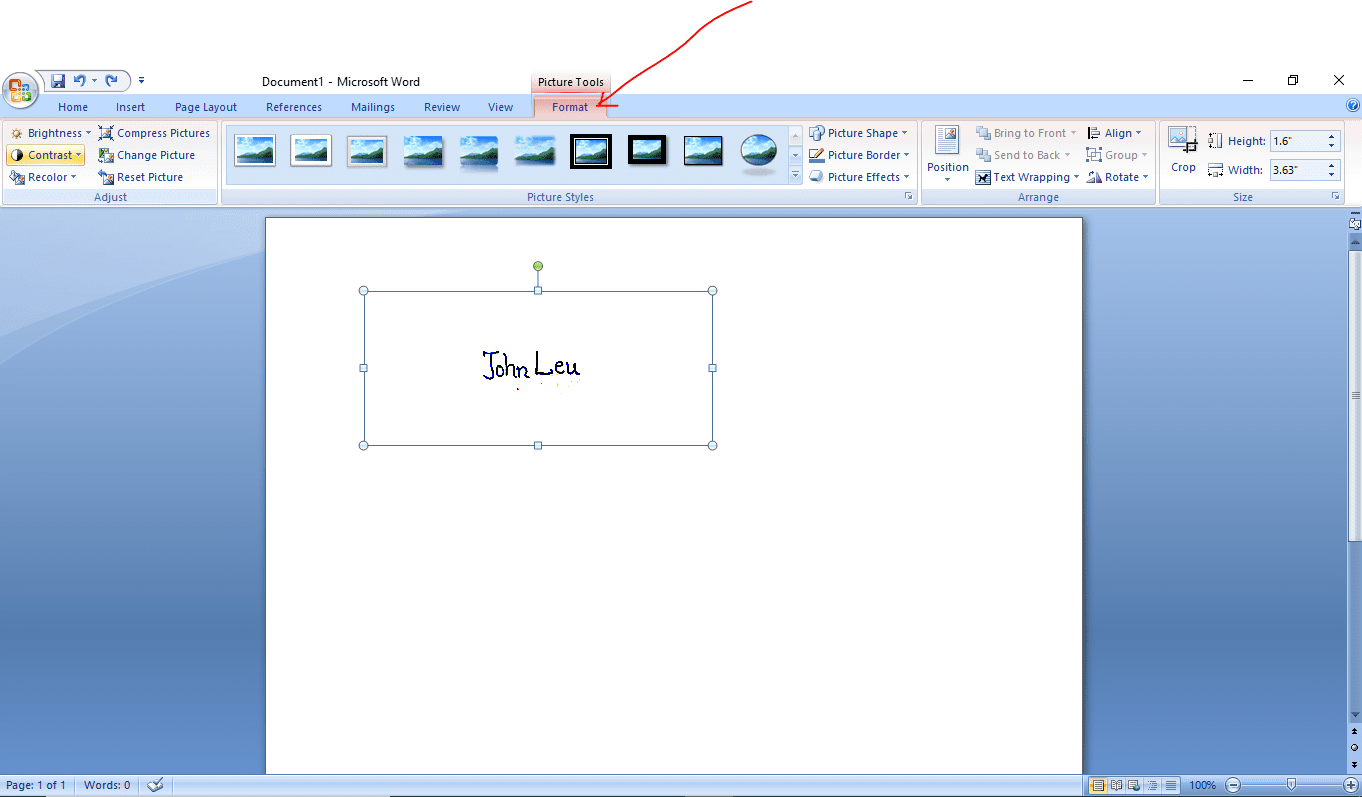
- Positionnez l’image de la signature modifiée à l’endroit souhaité.
Ajouter une ligne de signature à un document Word
Souvent, une signature est considérée comme incomplète sans la présence d’une ligne de signature. MS Word vous donne la possibilité d’ajouter une ligne de signature sous votre signature.
Voici comment procéder :
- Cliquez avec le bouton gauche de la souris à l’emplacement du document où vous désirez ajouter la ligne de signature.
- Cliquez sur le menu « Insertion » et sélectionnez l’option « Ligne de signature ».
- Dans la boîte de dialogue qui s’affiche, choisissez les options nécessaires et cliquez sur « OK ».
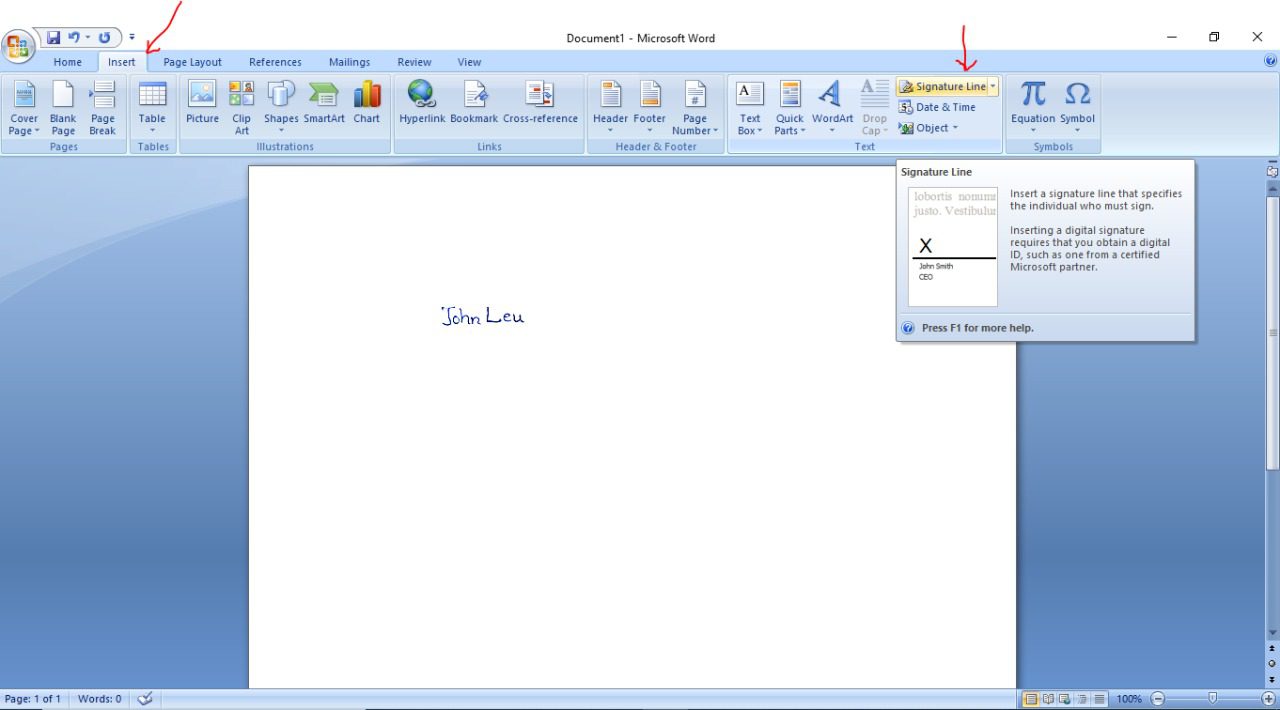
Conclusion
En suivant ces quelques étapes, vous pouvez aisément ajouter votre signature électronique à votre document Word. Il ne faut que quelques instants pour insérer des signatures préalablement numérisées et enregistrées.
Vous pouvez également explorer les solutions les plus efficaces de signature électronique pour vos documents personnels et professionnels.
Avez-vous apprécié cet article ? N’hésitez pas à le partager autour de vous !